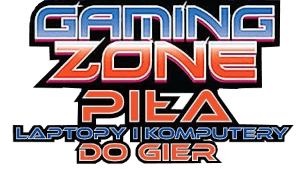Optymalna temperatura laptopów gamingowych
W tym wpisie poruszę temat dobrze znany komputerowym graczom, a mianowicie chciałbym rozprawić się z tematem jaka jest maksymalna bezpieczna temperatura laptopa dla gracza podczas grania? Zagadnieniem tym zostałem zainspirowany przez jednego z klientów Gamingzone Piła (Pozdrawiam Cię Robert), który do grania i pracy wykorzystywał kadłubek laptopa, za ekran służył mu 27 calowy monitor HP, korzystał z klawiatury mechanicznej i gamingowej myszy. Generalnie laptop utracił już zdolność mobilności, ale nadal posiadał zdolność do uruchamiania wymagających gier. Jednak kadłubek ten został „zawalony” papierami, książkami, a nawet częściami od samochodu (sic). Robert dużo na nim pracował, popołudniami grał. Wyjaśniałem klientowi, że intensywne obciążenie może doprowadzić do przegrzewania się sprzętu, wpływa także na jego wydajność i trwałość. Zwłaszcza, gdy wloty wentylacyjne są „zakryte”. Dlatego, sądzę, że powinniśmy znać dopuszczalne temperatury podczas grania. Postaram się omówić, jakie są bezpieczne temperatury dla laptopów gamingowych, jak monitorować temperaturę oraz jak skutecznie chłodzić laptop
Dopuszczalne temperatury
Wszem i wobec komunikuje, że optymalne temperatury procesora i karty graficznej laptopów są kluczowe dla ich zdrowia. O sprzęt, nie tylko ten ode mnie trzeba dbać – bo przecież nie wszystkie mają automatyczne zmniejszanie poboru prądu, czy przyspieszacza pracy wentylatorów, gdy zaczynają się problemy. Chyba nikt nie chce ugotować sobie herbaty na obudowie laptopa. Przegrzewanie się skraca żywotność sprzętu i powoduje nagłe wyłączenia. Moim celem jest uświadomić Was, jakie temperatury są bezpieczne dla CPU i GPU. Wskazówki te mogą pomóc utrzymać laptop w dobrej kondycji.
Temperatury CPU
Procesor jest sercem każdego laptopa. Optymalna temperatura dla procesora podczas grania to 70-85°C. Krótkotrwałe skoki do 90°C mogą być akceptowalne, ale stałe temperatury powyżej 90°C mogą prowadzić do uszkodzeń. Pamiętacie Terminatora jak z procesorem w dłoni zanurza się w kadzi z rozgrzanym metalem? Arnold w pełni świadomy poświęca się dla ludzkości – Wasz laptop nie będzie się tak „poświęcał”
Temperatury GPU
Dla większości kart graficznych, bezpieczny zakres temperatur to 70-85°C. Podobnie jak w przypadku CPU, krótkie skoki do 90°C mogą być tolerowane, ale długotrwałe przegrzewanie może uszkodzić GPU. Pamiętajmy, że wiele gier oferuje opcje zmniejszenia ustawień graficznych, co może zmniejszyć obciążenie systemu i temperatury. Przecież nie będziecie grać w Cyberpunka na epickich mając na pokładzie Intela 3 generacji. Parafrazując kultowy cytat „…ciemność widzę, ciemność” nie dopuśćmy do takiej sytuacji, aby karta graficzna „zagotowała się”, system zaczął działać niestabilnie, ekran zgasł, a my widzielibyśmy tylko „ciemność”.
Chłodzenie powietrzem vs. chłodzenie cieczą
Chłodzenie powietrzem jest popularnym rozwiązaniem, które wykorzystuje wentylatory i radiatory do odprowadzania ciepła z procesora i karty graficznej. Efektywność tego systemu zależy od jakości podzespołów oraz przepływu powietrza w obudowie. Wysokiej jakości chłodzenia powietrzem mogą skutecznie zarządzać temperaturami CPU i GPU, nawet podczas intensywnego grania czy renderowanie grafiki.
Z kolei chłodzenie cieczą oferuje bardziej zaawansowaną metodę chłodzenia szczególnie pod dużym obciążeniem. Systemy chłodzenia cieczą, zarówno zamknięte (AIO), jak i otwarte, wykorzystują ciecz do transportu ciepła z procesora i karty graficznej do radiatora, gdzie jest ono rozpraszane przez wentylatory. Ta metoda jest zazwyczaj bardziej efektywna w utrzymywaniu niskich temperatur CPU i GPU, co może prowadzić do lepszej wydajności i stabilności systemu. Chłodzenie cieczą jest polecane dla osób, które planują overclocking (w telegraficznym skrócie – klienci chcą uruchamiać nowsze gry na starszym komputerze). Tylko żeby nie było – nie wszystkie procesory się do tego nadają, te z zablokowanym mnożnikiem nie. Te z oznaczeniem K lub X już tak. Ale to inny temat.
Monitorowanie temperatury
Monitorowanie temperatury laptopa jest jak regularne sprawdzanie ciśnienia w oponach samochodu – pozwala zapobiec większym problemom. Oto kilka popularnych narzędzi do monitorowania temperatury:
- HWMonitor – proste i skuteczne narzędzie do monitorowania temperatur CPU i GPU.
- MSI Afterburner – oferuje zaawansowane opcje monitorowania oraz możliwość dostosowania prędkości wentylatorów.
- Core Temp – Skoncentrowany na temperaturach CPU, z łatwym w użyciu interfejsem
- GPU-Z – Aplikacja zaprojektowana do monitorowania parametrów kart graficznych, w tym ich temperatury, obciążenia, prędkości zegara i prędkości wentylatorów.
Sam stosuje HWMonitor i cenie go za prostotę, widzę napięcia CPU, GPU, prędkości wentylatorów oraz inne parametry systemu. Pozwala mi to na dokładne monitorowanie stanu i wydajności systemu chłodzenia.
Metody chłodzenia
Utrzymanie laptopa w optymalnej temperaturze wymaga zastosowania kilku metod chłodzenia. Możesz to osiągnąć za pomocą następujących rozwiązań:
Podstawki chłodzące
Są to skuteczne i stosunkowo tanie rozwiązania, które można łatwo zainstalować. Działają one poprzez zwiększenie przepływu powietrza wokół obudowy i podzespołów. Pomagają w efektywniejszym odprowadzaniu ciepła. Wysokiej jakości podstawki chłodzące mogą znacząco obniżyć temperatury, przekłada się to na lepszą wydajność i dłuższą żywotność urządzenia.
Czyszczenie wnętrza
Kurz i brud z wnętrza laptopa mogą blokować swobodny przepływ powietrza, co znacząco podnosi temperatury. „W tych okolicznościach przyrody” rekomenduje zaopatrzyć się w pojemnik 0,75l sprężonego powietrza, miękkie szczoteczki i regularne czyścić wnętrze. Niestety, czasami wentylatory są tak brudne, że trzeba je wyjąć (jeśli to w ogóle możliwe) i oczyścić dokładnie za pomocą pędzelka i alkoholu izopropylowego. Przy tej okazji zadbajmy też o złącza i porty. Potraktujmy USB, HDMI, gniazda słuchawkowe miękką szmatką zwilżoną alkoholem izopropylowym. Że zacytuje Anioła z Alternatywy 4 “Czystość to sprawa narodowa!”
Pasta termoprzewodząca
Pasta termoprzewodząca odgrywa kluczową rolę w poprawie temperatur CPU i GPU. Jej zadaniem jest wypełnienie mikroskopijnych nierówności pomiędzy powierzchnią procesora a radiatorem, pozwala to na lepsze przewodzenie ciepła. Prawidłowe nałożenie pasty termoprzewodzącej może znacząco obniżyć temperatury, co przekłada się na lepszą wydajność i stabilność systemu. Możecie zrobić to sami, jednak jeśli nie czujecie się na siłach zlećcie to mi. Znowu posłuże się cytatem, tym razem z Samych Swoich “Ja wcale nie chciałem, ale musiałem!”
Zarządzanie ustawieniami zasilania
Ustawienia zasilania systemu operacyjnego mogą wpływać na temperatury laptopa. Przełączanie się na tryb zrównoważony może pomóc w obniżeniu temperatur. Możesz także dostosować profil zasilania, aby zredukować obciążenie procesora i GPU. Na przykład, ustawienia zasilania możesz skonfigurować tak, aby zmniejszyć taktowanie procesora i karty graficznej gdy nie grasz, to skolei prowadzi do niższych temperatur i mniejszego zużycia energii.


Pytania klientów Gamingzone Piła o temperatury w laptopach
1. Jakie są objawy przegrzewania laptopa?
Można by zacytować Jurka Killera “Nie chce mi się z tobą gadać.” – to taka sytuacja, gdy system operacyjny lub aplikacje działają bardzo wolno lub przestają odpowiadać. Objawami przegrzewania są spadki wydajności, nagłe wyłączanie się systemu, a także fizyczne uczucie gorąca w okolicach klawiatury. Zapewne niektórzy z Was pamiętają kultowy film „Rejs” i powiedzenie „Co ja tu robię?!”, to właśnie tak jest, gdy obserwujecie dziwne zachowanie laptopa spowodowane przegrzewaniem i nie wiecie, jak zareagować.
2. Czy podkładki chłodzące są skuteczne?
Podkładki chłodzące mogą znacząco obniżyć temperatury laptopa, szczególnie podczas grania. Aż ciśnie się na usta kolejny klasyk „no jak nie, jak tak”. Krótko mówiąc, działają one poprzez zwiększenie przepływu powietrza wokół obudowy i podzespołów, pomaga to w efektywniejszym odprowadzaniu ciepła.
3. Jak często należy czyścić laptopa wewnątrz?
Zaleca się czyszczenie laptopa co najmniej raz w roku, a w przypadku intensywnego użytkowania nawet częściej. Jak mawiają należy go czyścić tak często, jak często Ferdynand Kiepski udaje się do pracy, czyli… no cóż, zdecydowanie częściej!
4. Czy wysokie temperatury mogą trwale uszkodzić laptop?
Długotrwałe narażenie na wysokie temperatury może prowadzić do uszkodzeń procesora – spadek wydajności, uszkodzenie układów scalonych, a nawet trwałe uszkodzenie płyty głównej, dysku twardego, generalnie skraca żywotność laptopa. Jeśli chodzi o baterię w laptopie, wysokie temperatury mogą skrócić jej żywotność i spowodować degradację. Pamiętajcie o tym tipie wujka dobra rada.
5. Czy oprogramowanie do monitorowania temperatury jest bezpieczne?
Większość popularnych programów do monitorowania temperatury jest bezpieczna i nie wpływa negatywnie na działanie systemu. No chyba, że twój laptop zacznie cię pytać, czy ma założyć czapkę i szalik!

Na koniec słów kilka
Parafrazując słowa Franza z filmu “PSY” – “wysokie temperatury, niskie szanse na wygraną!”, wyraźnie wskazują na negatywny wpływ przegrzewania się laptopa na wyniki w grach. Utrzymanie odpowiednich temperatur podczas grania na laptopie jest kluczowe dla jego wydajności i trwałości. Monitorowanie temperatur i stosowanie odpowiednich metod chłodzenia może zapobiec przegrzewaniu i przedłużyć żywotność urządzenia. Pamiętaj, aby regularnie dbać o odpowiednie chłodzenie laptopa, regularne czyszczenie wentylatorów i stosowanie pasty termoprzewodzącej. Tak możesz zapobiec przegrzewaniu.